Word文檔中調出左邊的側邊欄的方法教程
時間:2023-08-08 09:14:07作者:極光下載站人氣:2273
word文檔是一款非常好用的辦公軟件,很多小伙伴都在使用。在Word文檔中如果我們希望將左側的導航側邊欄調出來,方便我們可以快速查找或者跳轉到指定位置,小伙伴們知道具體該如何進行操作嗎,其實操作方法是非常簡單的,只需要進行幾個非常簡單的操作步驟就可以了。在“視圖”選項卡中點擊勾選“導航窗格”就可以調出來了,調出來之后可以切換到不同的欄,非常地方便實用,小伙伴們可以打開自己的軟件后一起動手操作起來。接下來,小編就來和小伙伴們分享具體的操作步驟了,有需要或者是有興趣了解的小伙伴們快來和小編一起往下看看吧!
操作步驟
第一步:雙擊打開Word文檔進入編輯界面;
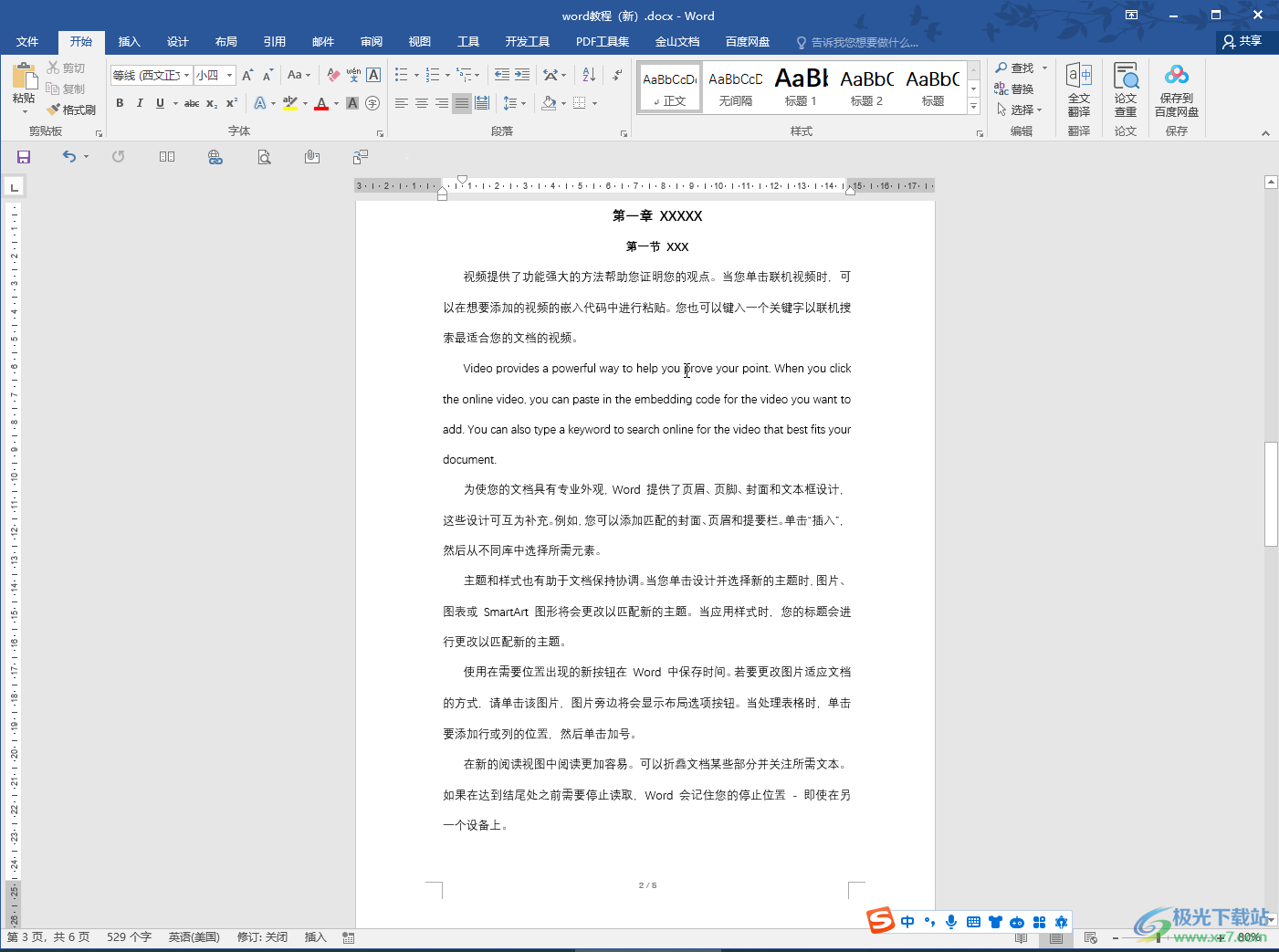
第二步:在“視圖”選項卡中點擊勾選“導航窗格”,就可以快速打開左側的側邊欄了;
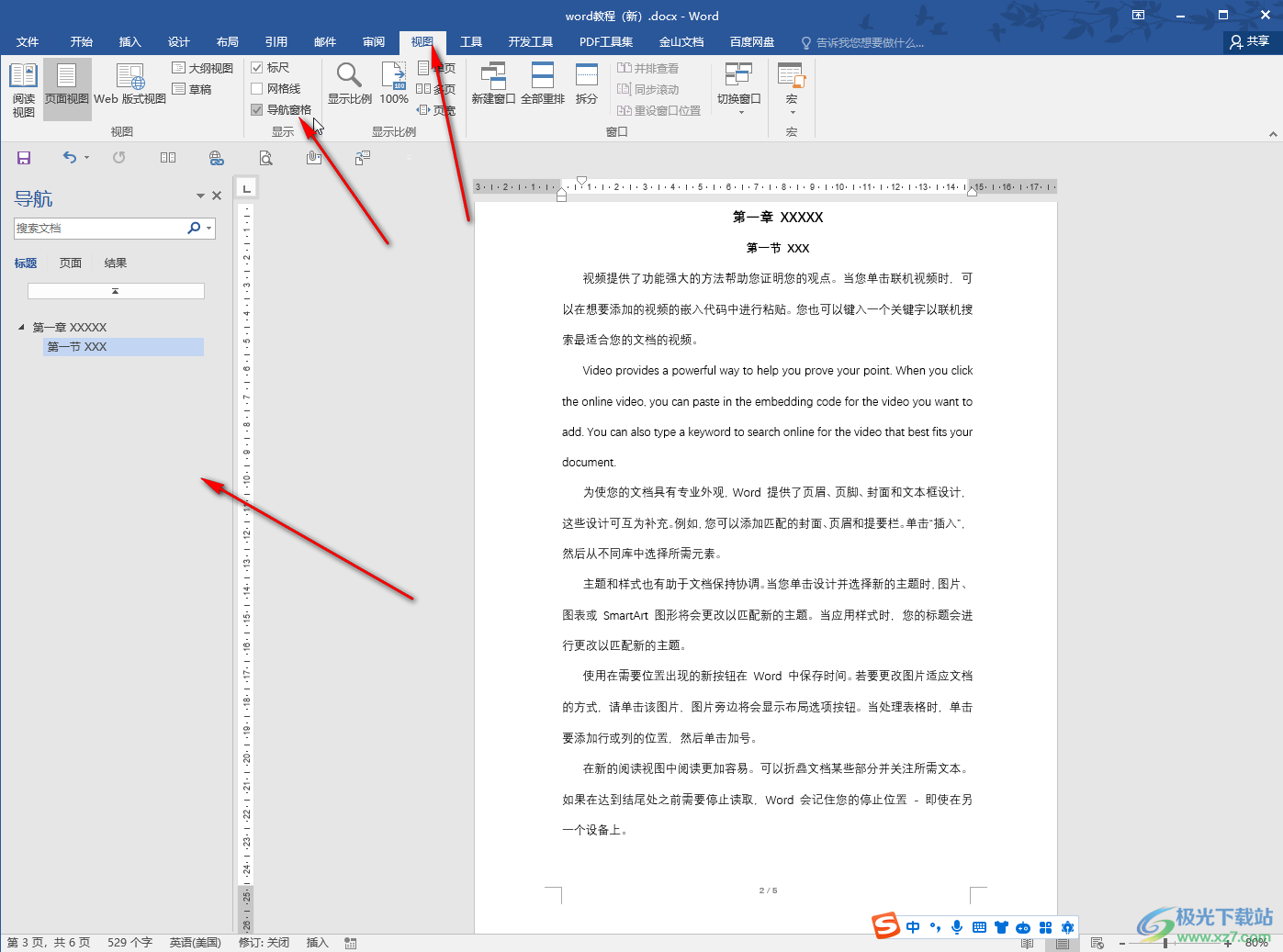
第三步:在側邊欄中我們可以自由切換到“標題”“頁面”“結果”欄進行查看;
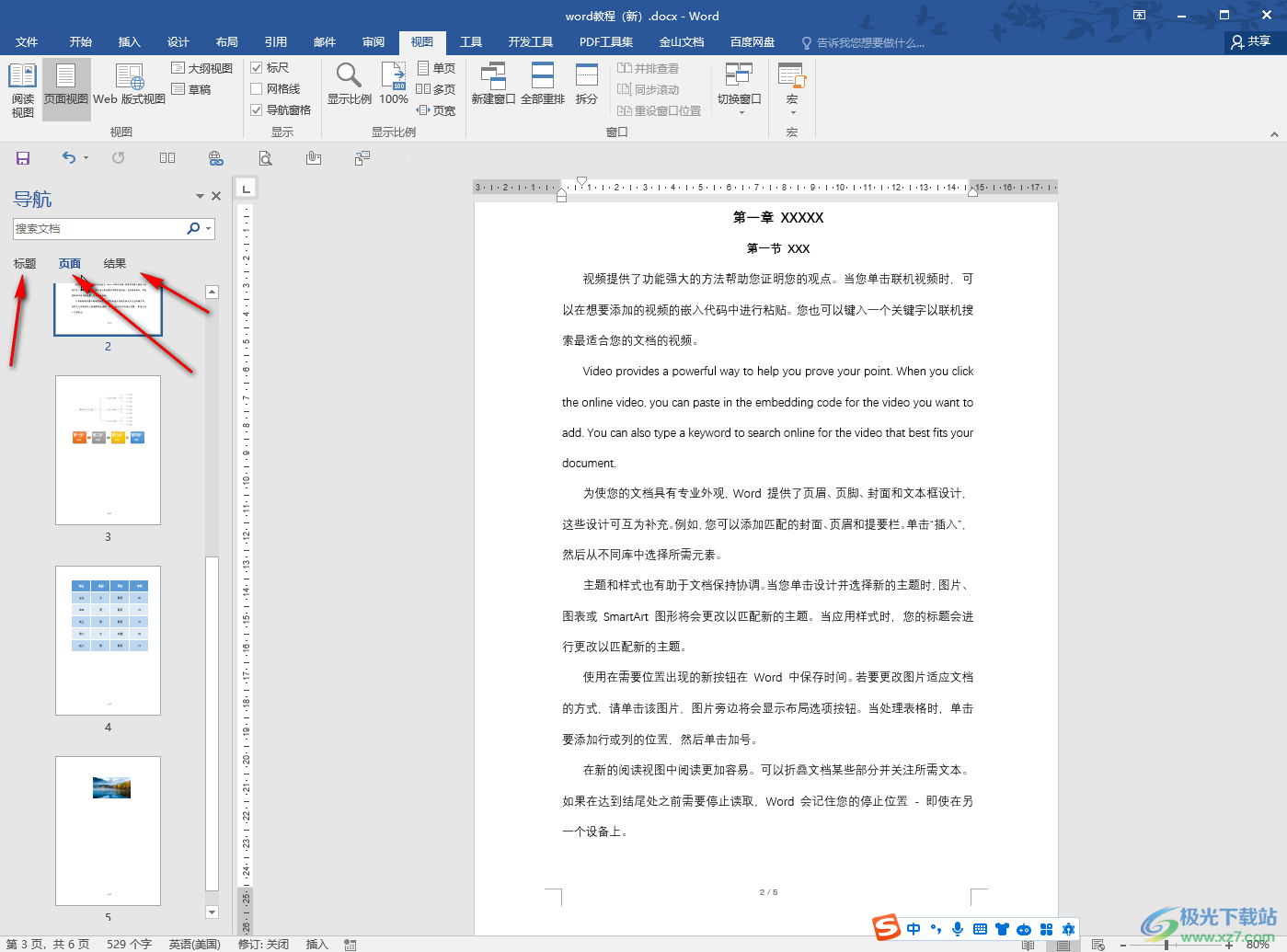
第四步:還可以輸入關鍵詞進行快速查找,或者點擊下拉箭頭后選擇指定對象進行查找;

第五步:如果有需要還可以將鼠標懸停到側邊欄的邊界線上,自由調整側邊欄的大小,或者點擊上方如圖所示的下拉箭頭后調整大小和移動位置等等。

以上就是Word文檔中調出左側的導航側邊欄的方法教程的全部內容了。上面的步驟操作起來都是非常簡單的,小伙伴們可以打開自己的軟件后一起動手操作起來,看看最終的效果。

大小:60.68 MB版本:1.1.2.0環境:WinAll, WinXP, Win7
- 進入下載
相關推薦
相關下載
熱門閱覽
- 1百度網盤分享密碼暴力破解方法,怎么破解百度網盤加密鏈接
- 2keyshot6破解安裝步驟-keyshot6破解安裝教程
- 3apktool手機版使用教程-apktool使用方法
- 4mac版steam怎么設置中文 steam mac版設置中文教程
- 5抖音推薦怎么設置頁面?抖音推薦界面重新設置教程
- 6電腦怎么開啟VT 如何開啟VT的詳細教程!
- 7掌上英雄聯盟怎么注銷賬號?掌上英雄聯盟怎么退出登錄
- 8rar文件怎么打開?如何打開rar格式文件
- 9掌上wegame怎么查別人戰績?掌上wegame怎么看別人英雄聯盟戰績
- 10qq郵箱格式怎么寫?qq郵箱格式是什么樣的以及注冊英文郵箱的方法
- 11怎么安裝會聲會影x7?會聲會影x7安裝教程
- 12Word文檔中輕松實現兩行對齊?word文檔兩行文字怎么對齊?
網友評論